Windows 10'da Telegram Videoları Nasıl İndirilir
Yayınlanan: 2022-03-16
Dosya paylaşmamıza yardımcı olan uygulamalardan biri de Telegram. Pandemi dönemindeki yükselişi sayesinde her türlü dosyayı kolaylıkla paylaşmak için kullanılabilecek popüler bir uygulama haline geldi. Telegram Videoları Nasıl İndirilir, Telegram Video İndirici nedir, Telegram Videoları Nasıl Daha Hızlı İndirilir vb. soruların cevaplarını arıyorsanız merak etmeyin. Bu makale size Telegram uygulaması ve içindeki dosyaları Windows 10 masaüstü/dizüstü bilgisayarınıza indirme yöntemleri hakkında iyi bilgiler sağlayacaktır. Ayrıca Free Telegram Video Downloader ve Free Telegram Video Downloader HD Quality Fast hakkında da bilgi edineceksiniz. Bununla ilgili daha fazla bilgi edinmek için makalenin tamamını okuyun.

İçindekiler
- Windows 10'da Telegram Videoları Nasıl İndirilir
- Yöntem 1: Masaüstü Uygulaması aracılığıyla
- Yöntem 2: Üçüncü Taraf Aracı Aracılığıyla
- Yöntem 3: Tarayıcı Uzantıları Aracılığıyla
- Yöntem 4: Telegram Botu Aracılığıyla
- Yöntem 5: Sosyal Medya Web Siteleri Aracılığıyla
Windows 10'da Telegram Videoları Nasıl İndirilir
Telegram Masaüstü uygulaması, aşağıda açıklanan yöntemleri açıklamak için kabul edilir ve Telegram web veya Cep Telefonlarındaki Telegram uygulaması için güvenilmeyebilir. Android'de Telegram Hesabı Nasıl Oluşturulur'u buradan okuyun. Aşağıda açıklanan yöntemleri anlamak için Telegram Masaüstü uygulamasının PC'nize indirilmesi gerekir.
Yöntem 1: Masaüstü Uygulaması aracılığıyla
Bu bölüm, Telegram uygulamasından PC'nize bir video indirme yöntemini açıklar. Yöntem, videoyu Telegram'da PC'nizdeki yerel bir klasöre kaydetmeyi içerir. İndirilen dosya çevrimdışı modda da görüntülenebilir.
Adım I: Telegram Videosunu İndirin
1. Arama çubuğunda Telegram uygulamasını arayın.
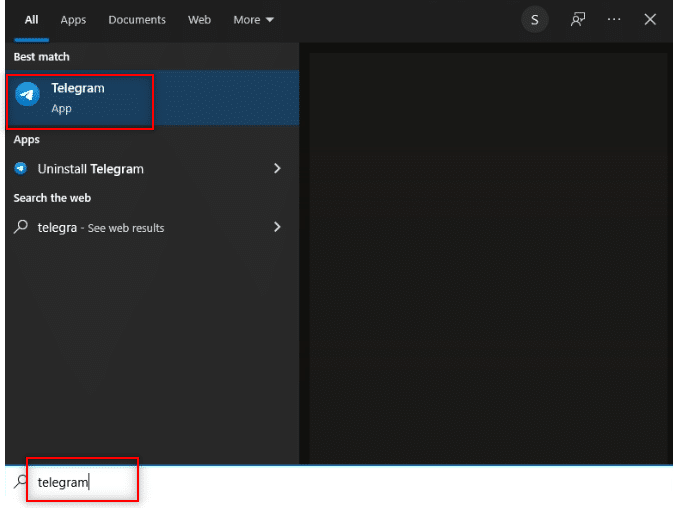
2. Uygulamayı çift tıklatarak PC'nizde Telegram Masaüstü uygulamasını açın.
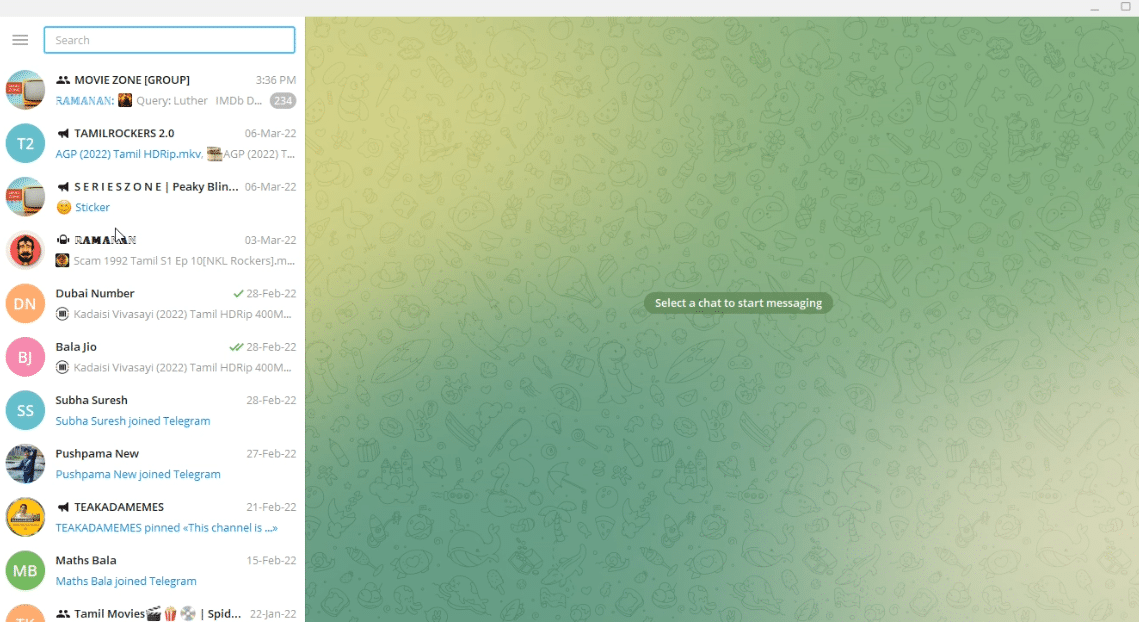
3. Pencerenin sol bölmesindeki arama çubuğuna, aramak istediğiniz anahtar kelimeyi veya video dosyasının adını yazın.
Not: Açıklama amacıyla fizik videosu aranır.
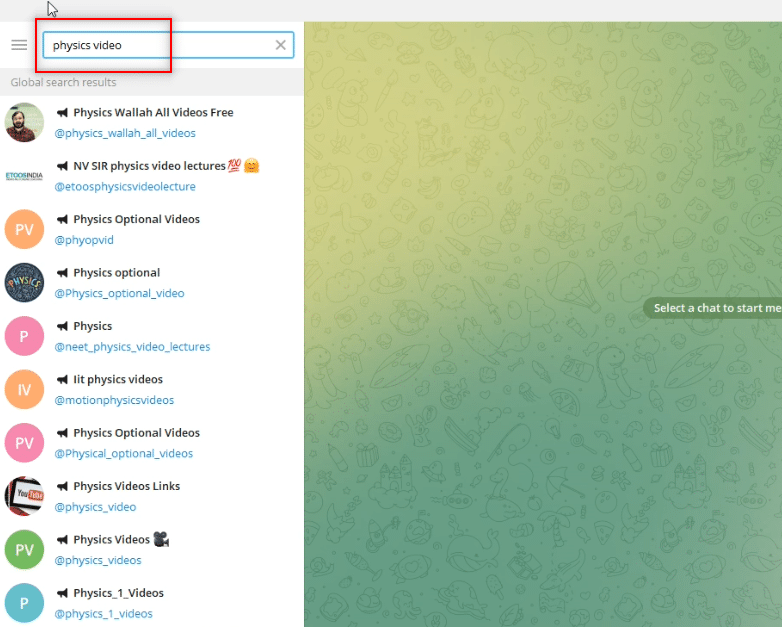
4. Pencerenin sol bölmesindeki hesaplar arasında arama yapın ve videoyu indirmek istediğiniz hesabı seçin.
Not: Açıklama amacıyla @Physics_Optional_video hesap adıyla isteğe bağlı fizik seçilmiştir.
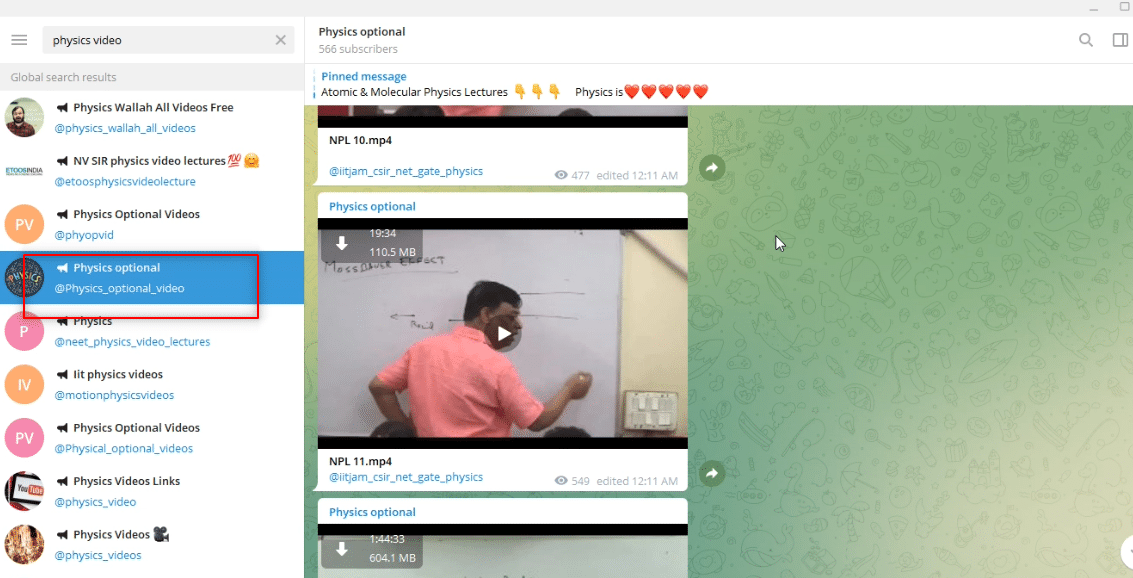
5. Videonun üst kısmında bulunan aşağı ok düğmesine tıklayarak gerekli videoyu indirin.
Not: NPL 11.mp4 video dosyası, açıklama amacıyla isteğe bağlı Fizik hesabından indirilir.
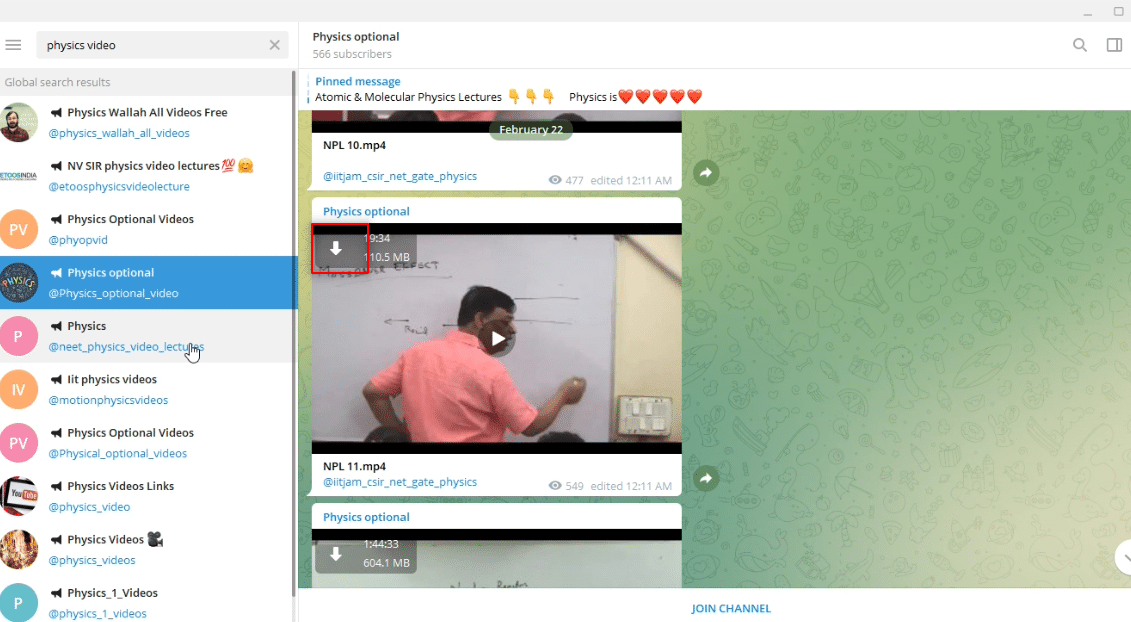
6. Aşağı okla gösterilen indirme butonuna tıkladıktan sonra videonun indirilmesi başlayacaktır. İşlem tamamlanana kadar bekleyin ve indirilen dosyayı görüntüleyebilirsiniz.
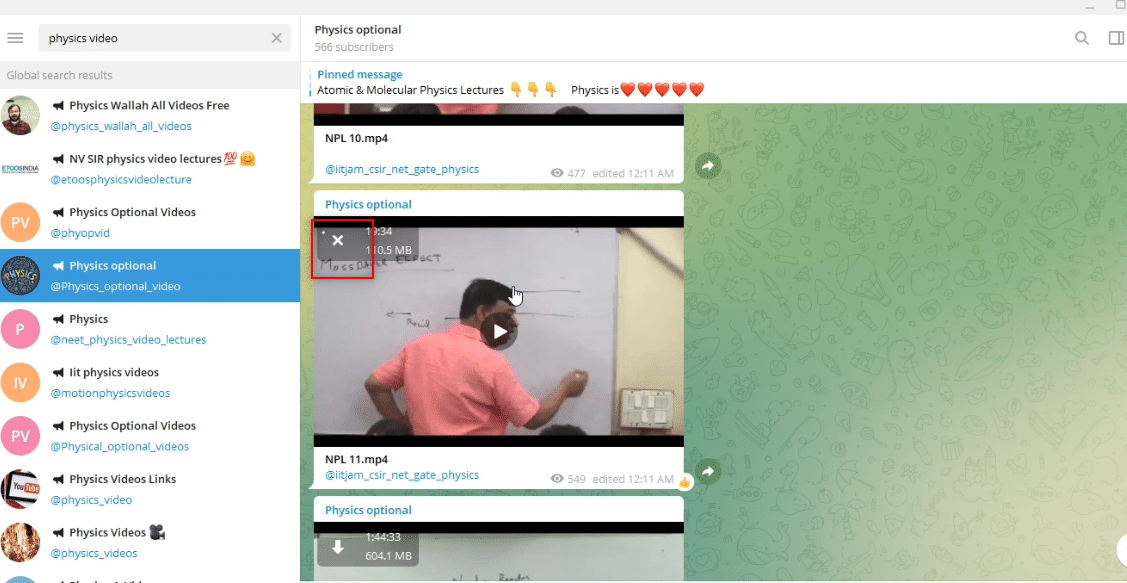
7. Videonun ön izleme seçeneğine göz atmak isterseniz, videonun ortasında bulunan oynat düğmesine tıklayın. Bu görünümde videonun kalitesi, ses netliği vb. gibi video hakkında biraz bilgi alabilirsiniz.
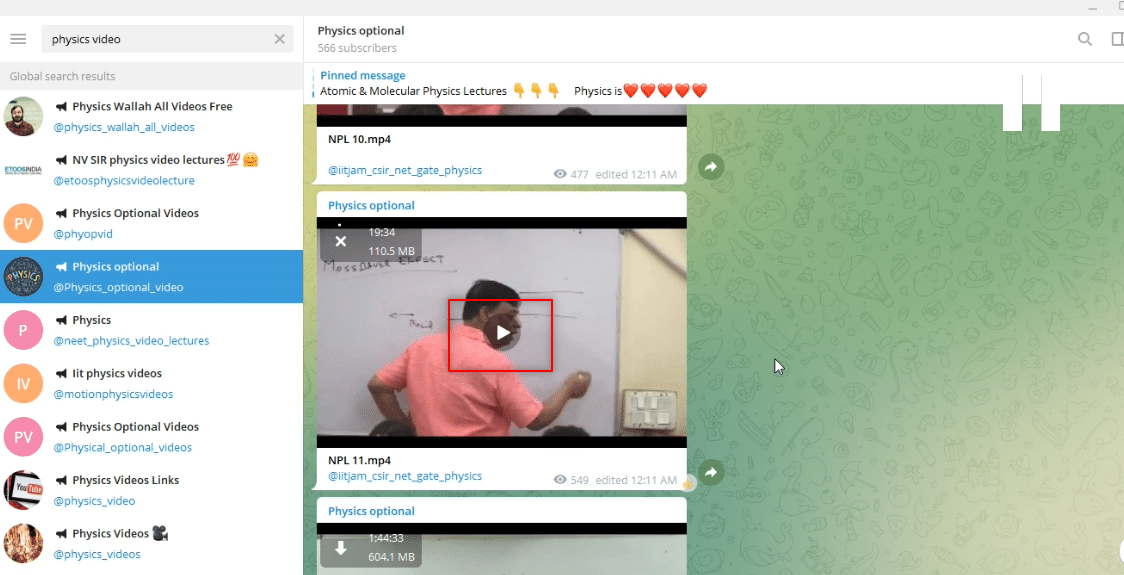
2. Adım: Videoyu Telegram uygulamasında görüntüleyin
Aşağıda açıklanan adımlar, videoyu Telegram uygulamasının kendisinde görüntülemenize ve uygulamayı bir Video Oynatıcı uygulaması olarak kullanmanıza olanak tanır.
1. Video indirildikten sonra indirilen videonun oynat düğmesine tıklayabilir ve dosyanızı Telegram uygulamasının kendisinde görüntüleyebilirsiniz.
Not: İndirme seçeneği videodan kaybolacak ve videonun süresi en üstte görünerek dosyanın indirildiğini gösterir.
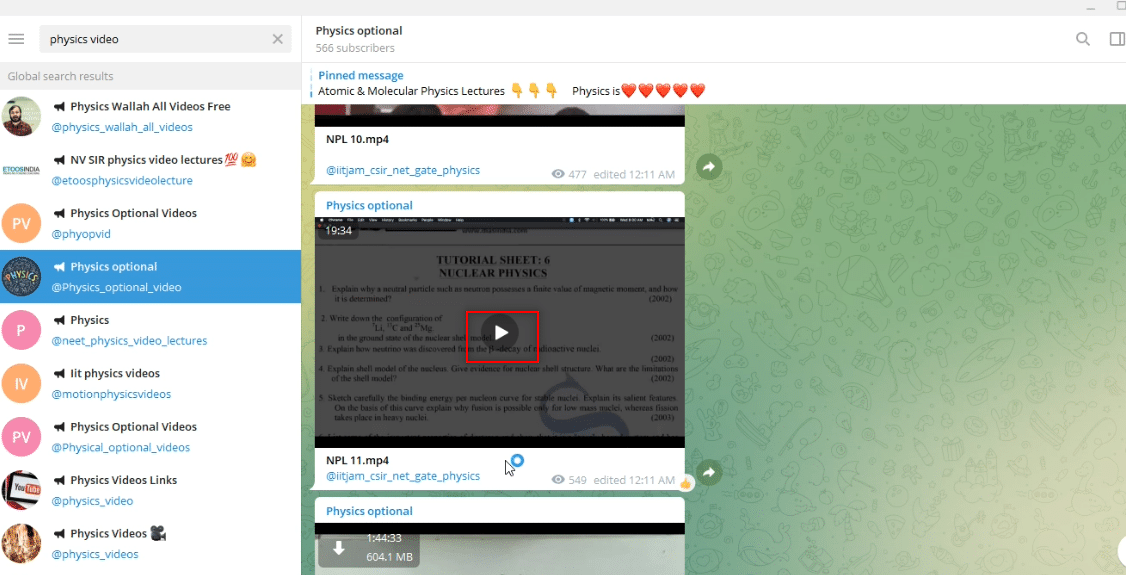
2. Videonun alt kısmında bulunan tam ekran simgesiyle gösterilen tam ekran seçeneğine tıklayarak video dosyasını tam ekran modunda görüntüleyebilirsiniz.
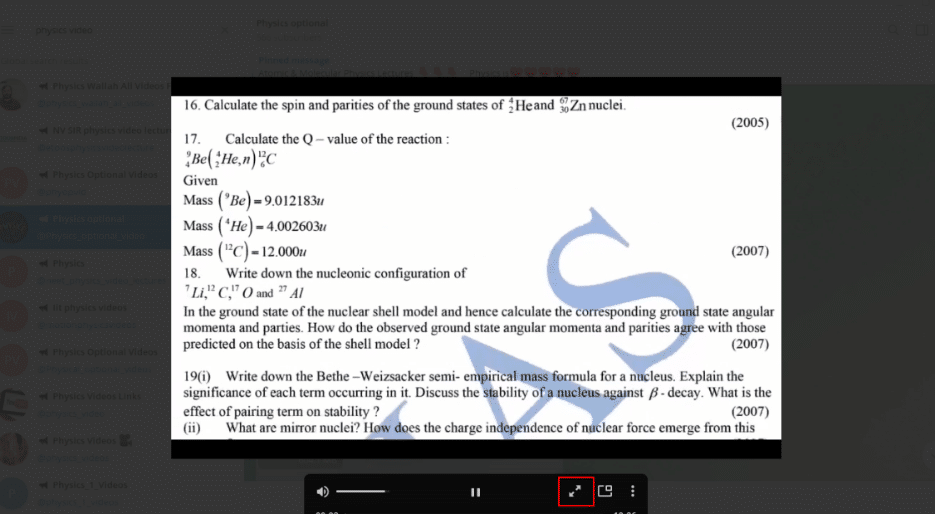
3. Telegram uygulamasında video dosyasından çıkmak için videonun üst kısmındaki kapat veya x simgesi ile gösterilen kapat seçeneğine tıklayın.
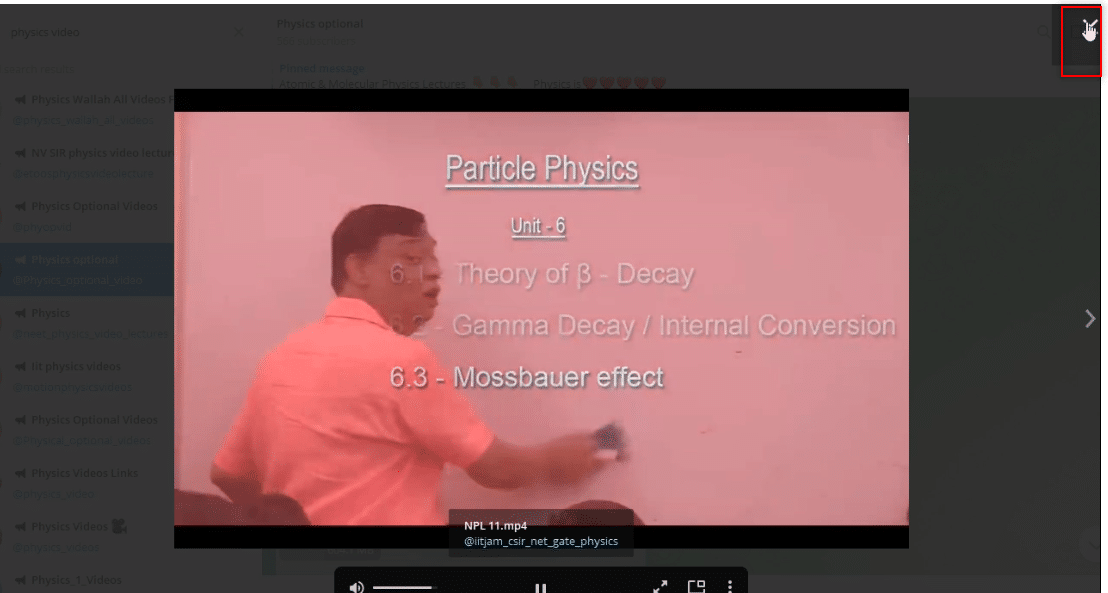
Adım III: Videoyu Dosya Olarak Görüntüle
Aşağıda açıklanan adımlar, videoyu PC'nizdeki herhangi bir Video Oynatıcı uygulamasını kullanarak görüntülemenize olanak tanır. Başka bir deyişle, indirilen videoyu sisteminizdeki herhangi bir dosya gibi görüntülemenize izin verir.
1. Bilgisayarınızda Windows Gezgini'ni açın ve İndirilenler klasörüne gidin.
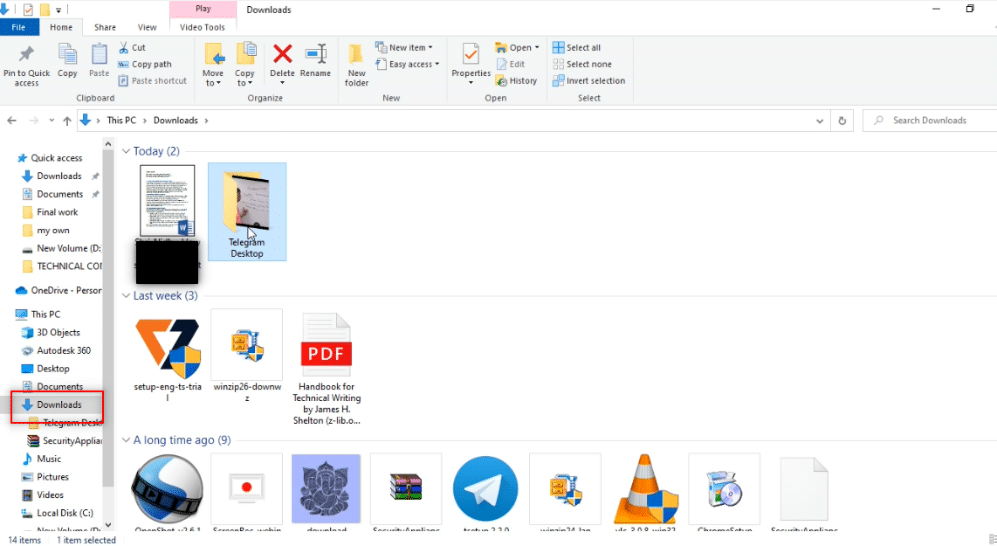
2. Telegram uygulamasından herhangi bir videoyu indirme işlemini başlatır başlatmaz, bu klasörde oluşturulmuş bir Telegram Desktop klasörünü bulacaksınız.
Not: Telegram uygulamasındaki herhangi bir videoyu indirme işlemine başlar başlamaz tamamlanmamış bir dosya bulacaksınız. Burada, NPL 11.mp4 dosyasını Telegram Desktop klasöründe oynanamaz bir biçimde görebilirsiniz.
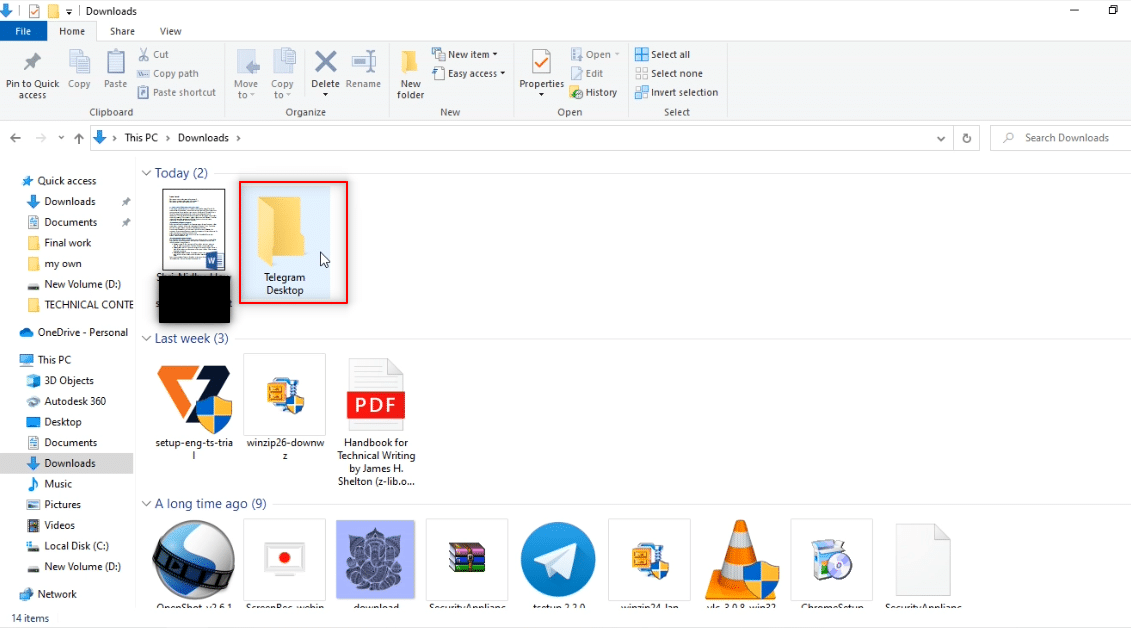
3. Telegram Desktop klasörünü açın ve indirilen videoyu yerinde bulacaksınız. Bu klasörde NPL 11.mp4'ü bulacaksınız.
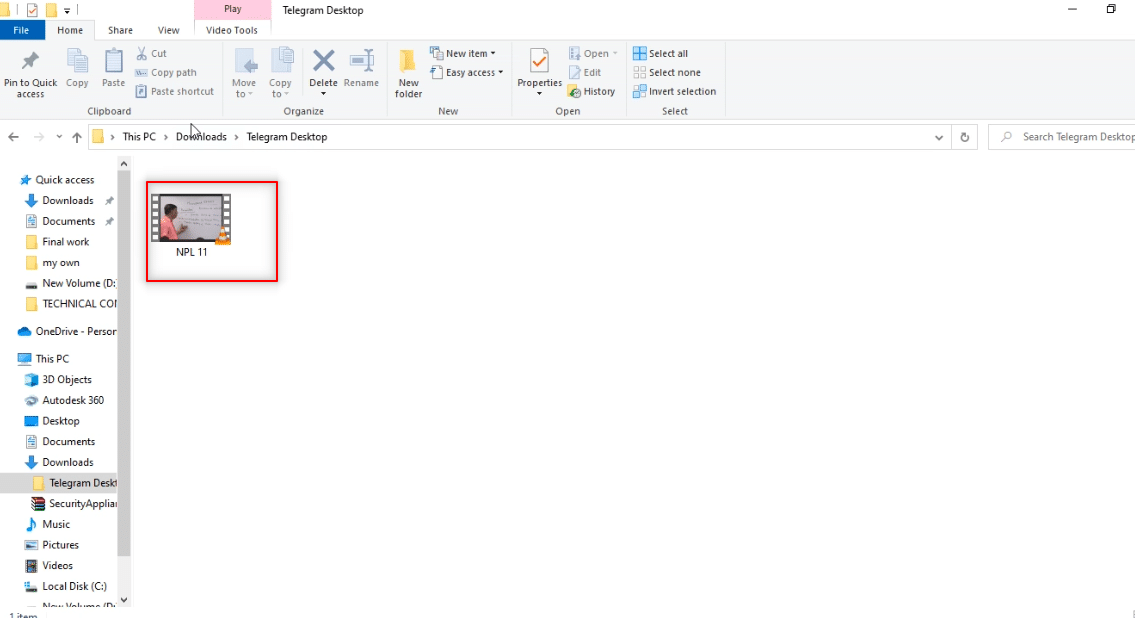
4. Dosyayı PC'nizde bulunan Video Oynatıcı uygulamalarından herhangi birinde görüntüleyebilirsiniz.
Not: Burada, açıklama amacıyla VLC Media Player seçilmiştir.
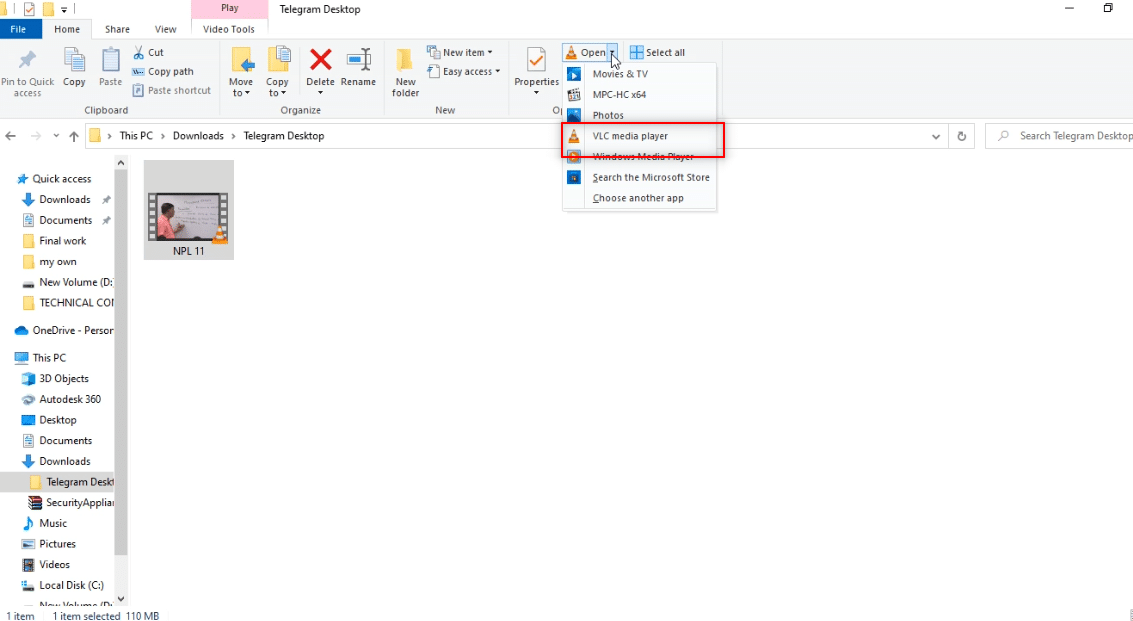
Adım IV: Videoyu Başka Bir Yere Kaydedin
Aşağıda belirtilen adımlar, dosyayı PC'nizde belirlenen klasörden başka bir konuma kaydetmenin yolunu açıklayacaktır. Bu, video dosyasını başka herhangi bir yere kaydetmenize izin vereceği anlamına gelir. Video dosyasının hedef konumunu, yani Telegram Desktop'ı beğenmediyseniz, videoyu tercih ettiğiniz konuma kaydedebilirsiniz.
1. Videoyu indirmeye başlamadan önce, hesapta mesaj olarak bulunan video dosyasına sağ tıklayın .
Not: İndirme simgesi, bu hesaptaki video dosyasında mevcut olup, video dosyasının şimdilik indirilmediğini gösterir.
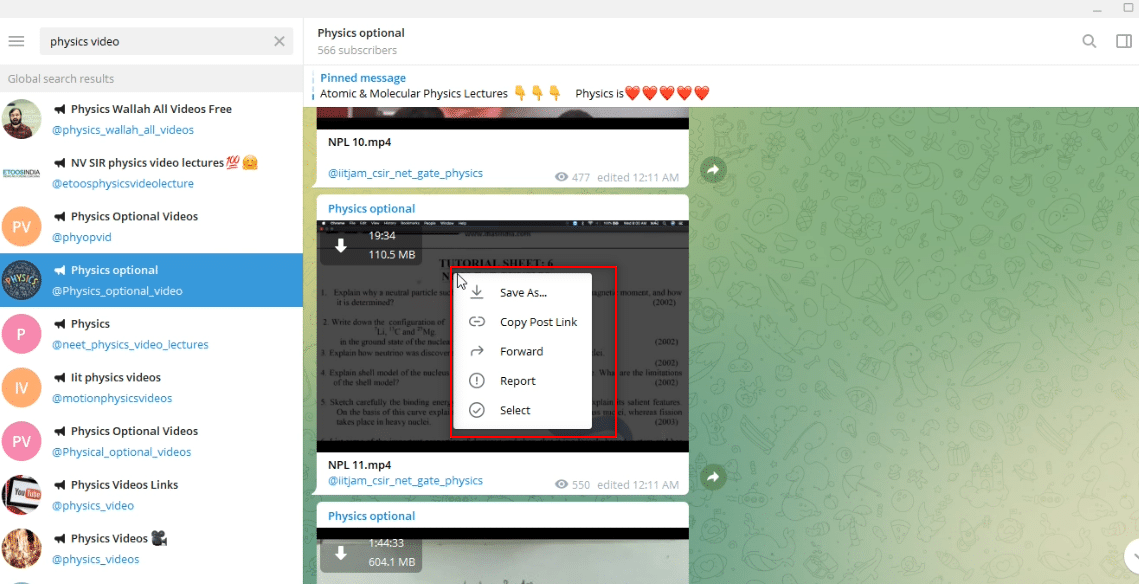
2. Video dosyasını kaydetmek için açılan menüde Farklı Kaydet seçeneğini seçin.
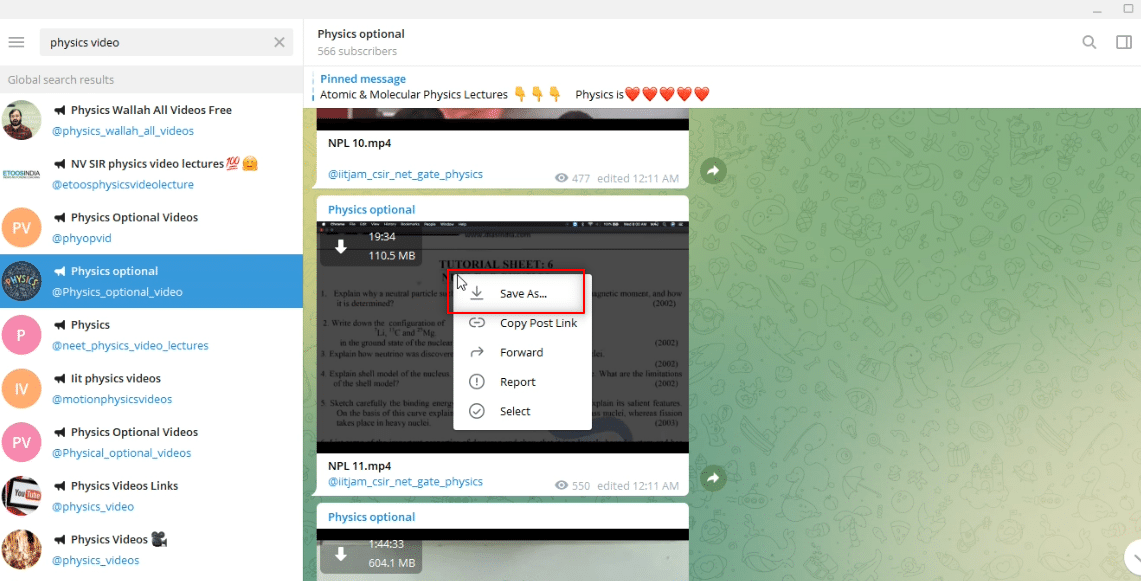
3. Dosyayı kaydedebileceğiniz pencerede, pencerenin sol bölmesinden videonuzu kaydetmek istediğiniz klasörü seçin.
Not: Videoyu açıklama amacıyla kaydetmek için hedef klasör olarak Desktop klasörü seçilir.
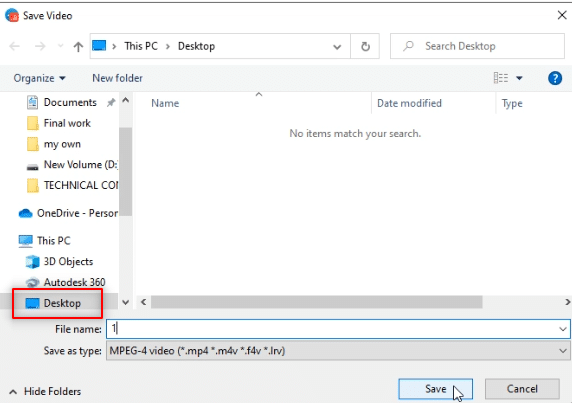
4. Dosyayı kaydetmek için sağlanan çubuğa video dosyasının yeni adını yazın.
Not: Burada video dosyasının adı olarak 1phy yazılır.
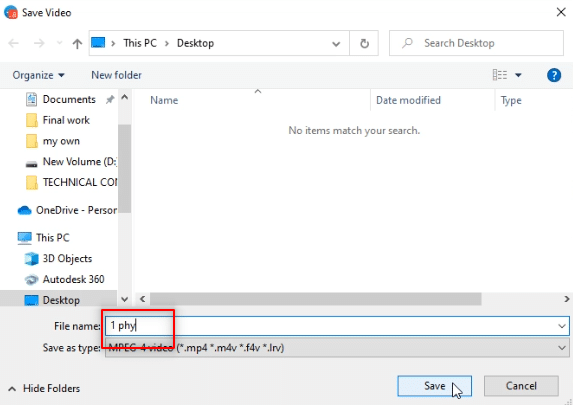
5. Video dosyasını seçtiğiniz klasöre kaydetmek için pencerenin Kaydet düğmesine tıklayın.
Not: Burada 1phy.mp4 videosu Masaüstü klasörüne kaydedilir.
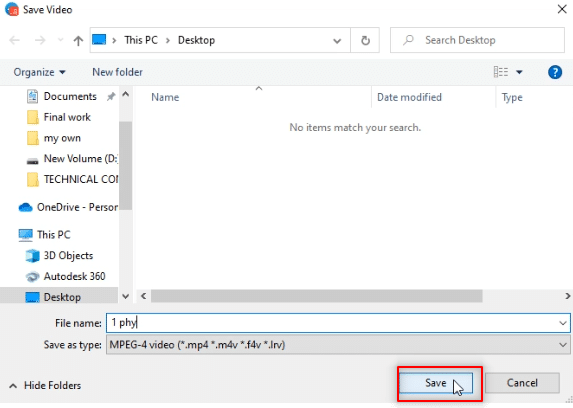
6. Şimdi, PC'nizdeki herhangi bir Video Oynatıcı uygulamasını kullanarak Masaüstü klasöründeki 1phy.mp4 dosyasını görüntüleyebilirsiniz.
Not: Alternatif olarak, indirilen video dosyasını Telegram Desktop klasöründe yeniden adlandırabilir ve videoyu kaydetmek istediğiniz herhangi bir klasöre taşıyabilirsiniz.
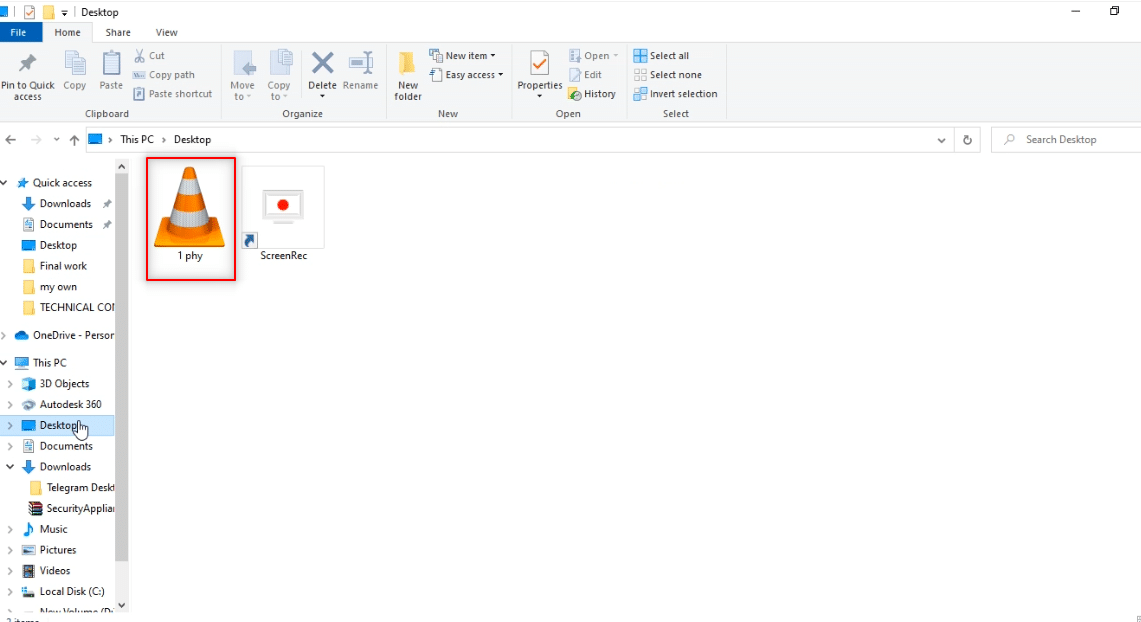
Yöntem 2: Üçüncü Taraf Aracı Aracılığıyla
Telegram, Telegram video dosyalarını hızla indirebilen bir Video İndiriciye ihtiyaç duyar. Telgraf dosyalarını kolaylıkla ve HD kalitesinde indirmeye yardımcı olan çevrimiçi bir hizmettir. Bunu yapmak için, video dosyasını kullanılabilir bir bağlantı adresine ve güvenilir bir Video indiricisine dönüştürmek için bir bota ihtiyacımız var. İşlem için açıklanan Video indiriciyi kullanabilirsiniz.

1. Bot'a komut vermek için Telegram uygulamasının arama çubuğuna @Files2LinkProBot yazın.
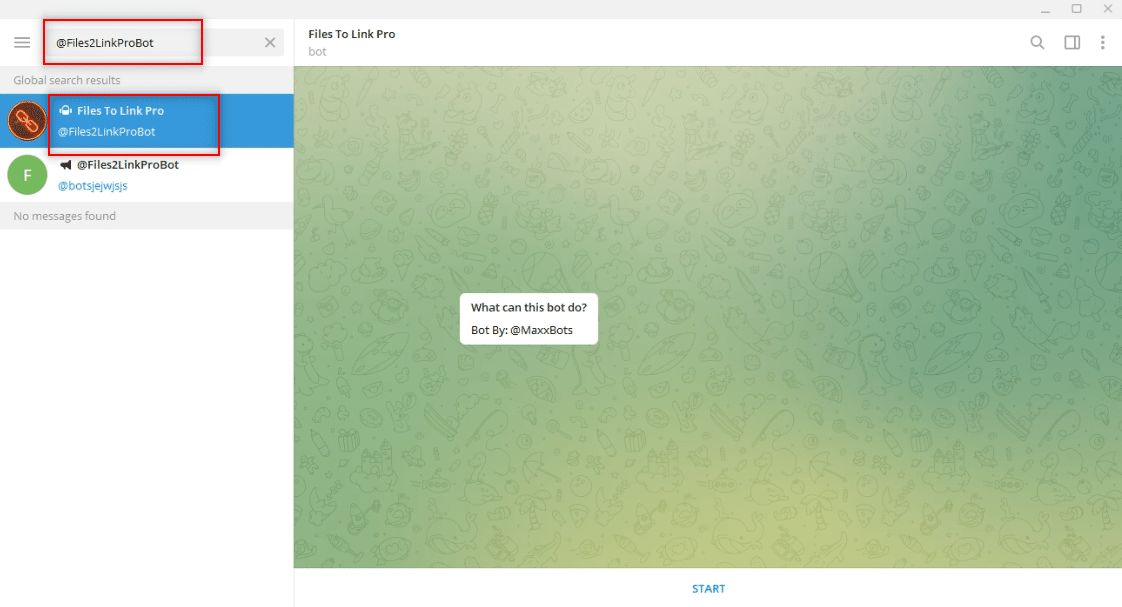
2. Botta hesabın alt kısmındaki BAŞLAT'a tıklayın. KANALIMA KATIL penceresine tıklayın ve Kanal hesabının alt kısmındaki KANALIMA KATIL'a tıklayın.
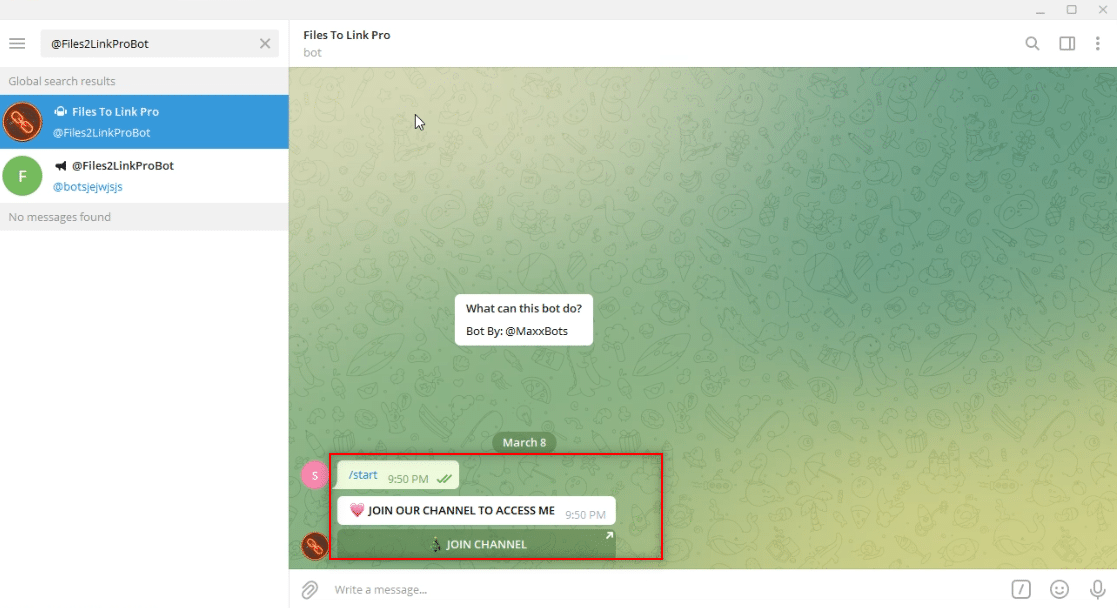
3. Herhangi bir video dosyasını seçin ve üzerine sağ tıklayın. Açılır menüdeki seçeneklerden İlet seçeneğini seçin.
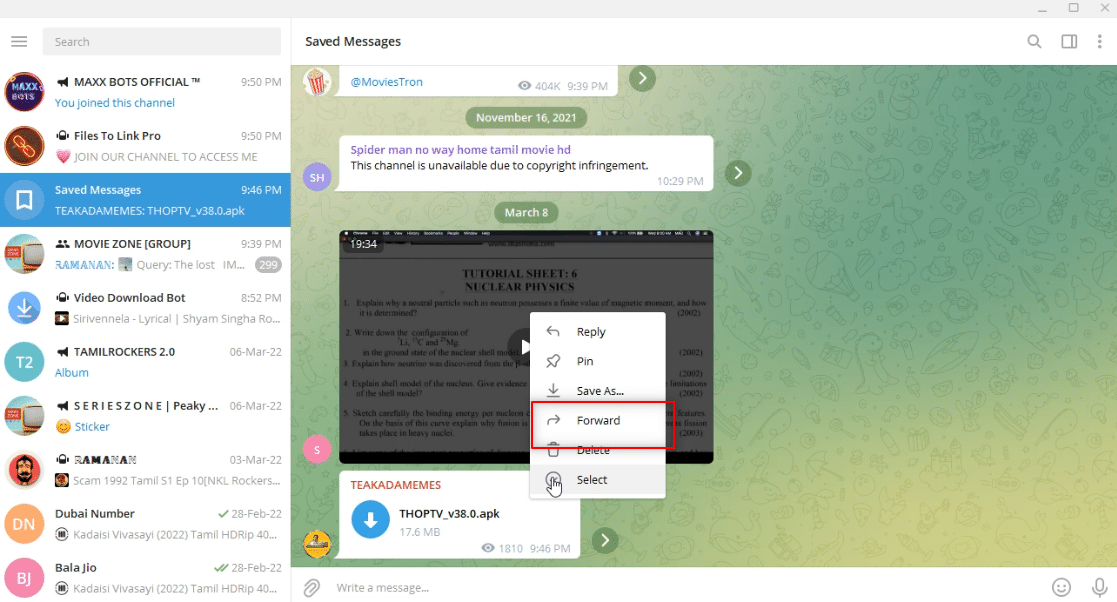
4. Görüntülenen ekranda, alıcı olarak Files To Link Pro bot'u seçin ve Enter tuşuna basın.
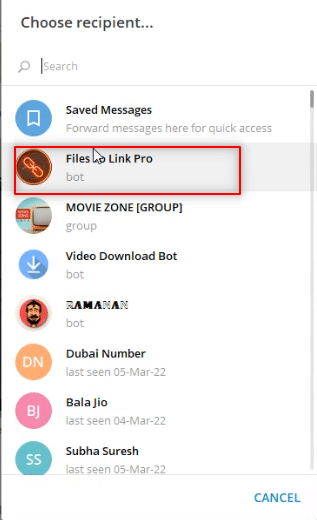
5. Birkaç dakika bekleyin, gönderilen video dosyası için bottan bir mesaj alacaksınız.
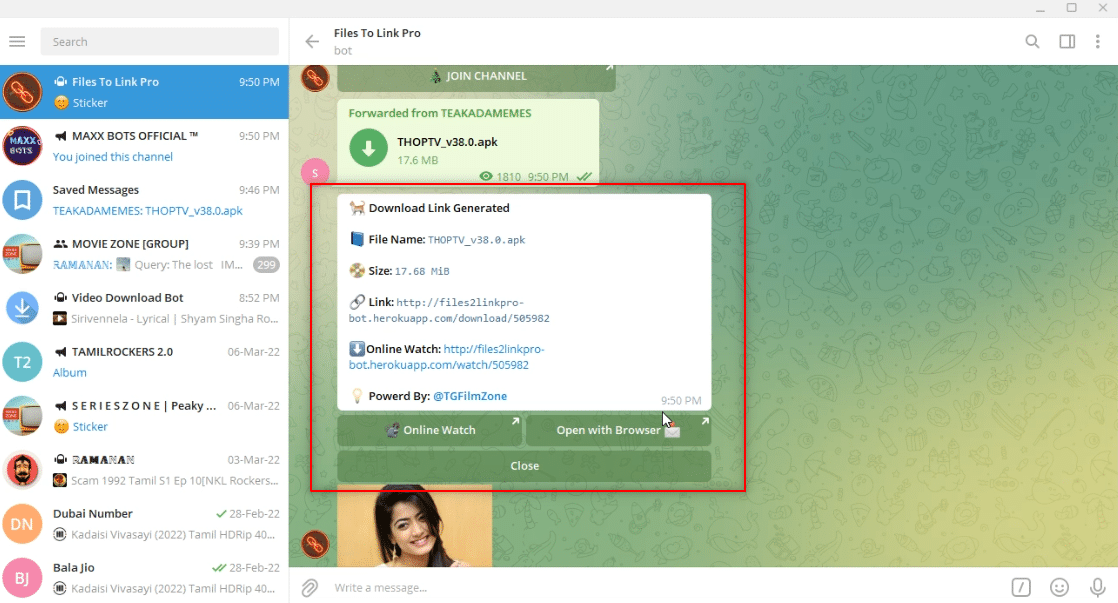
6. Alınan mesajda Bağlantı: mevcut'a tıklayın. Anlık bir mesaj alacaksınız Metin, onay mesajı olarak panoya kopyalandı .
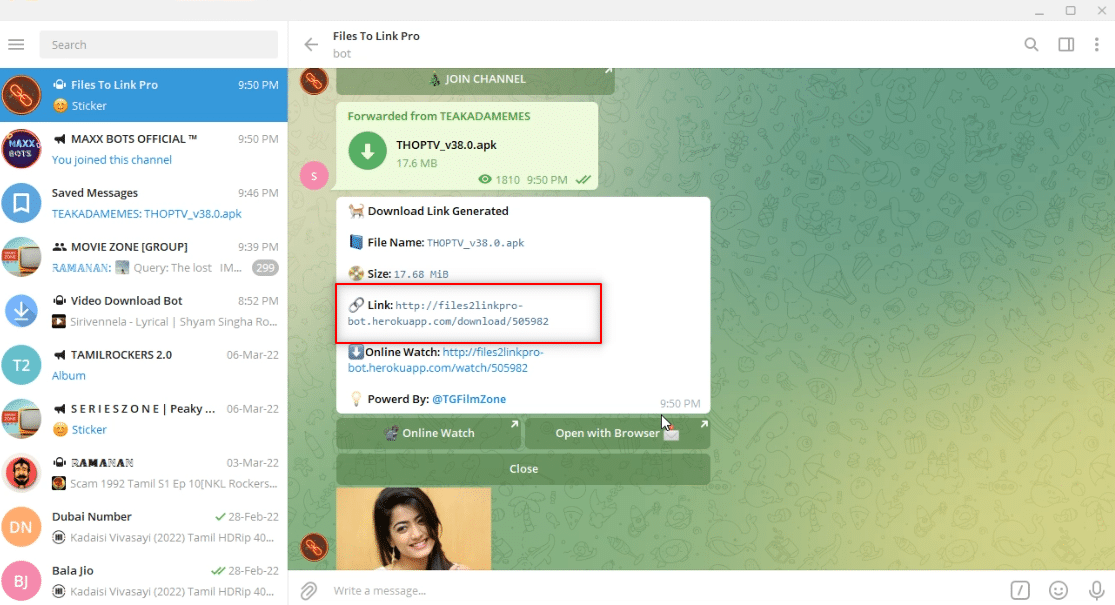
7. Web tarayıcınızı açın ve Telegram Video Downloader'ı arayın ve ilk arama sonucuna tıklayın.
Not: Alternatif olarak, Telegram tarafından belirlenen Video İndiriciyi açmak için PasteDownload'ı kullanabilirsiniz.
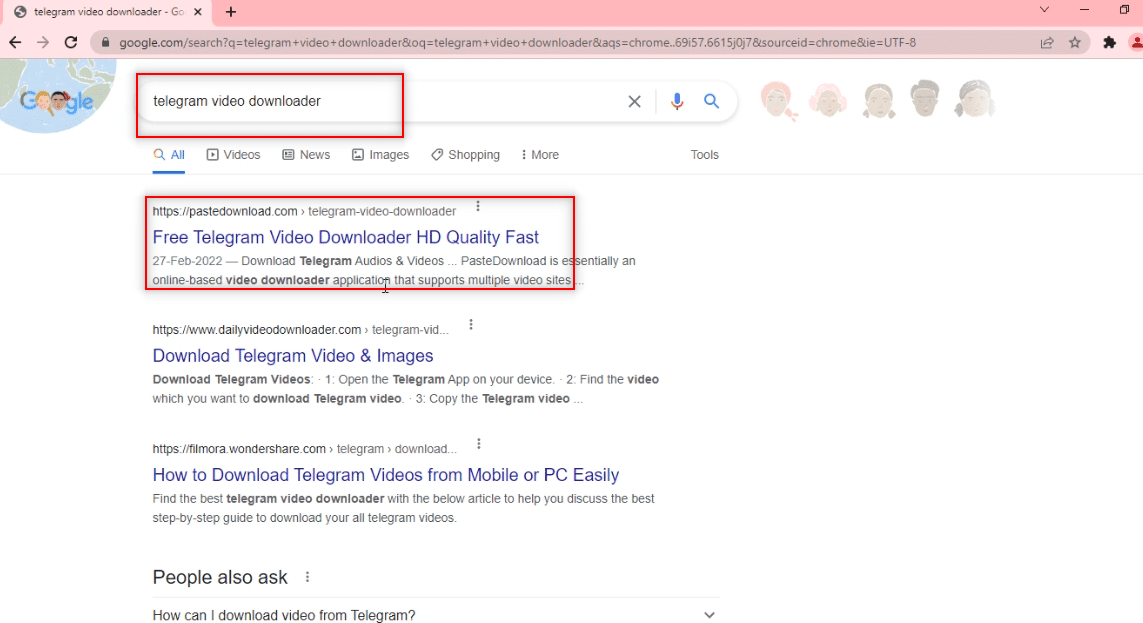
8. Sağlanan arama çubuğuna, aynı anda Ctrl+ V tuşlarına basarak Telegram'dan kopyaladığınız bağlantıyı yapıştırın.
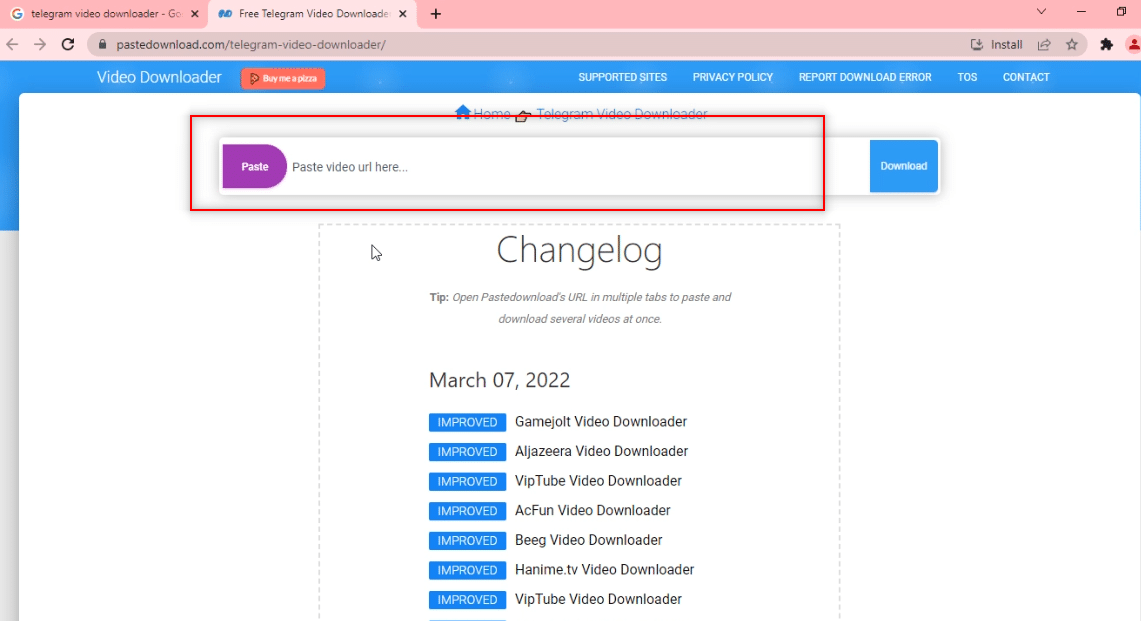
9. İndirme işleminin tamamlanmasını bekleyin, altta indirilebilir bir dosya alacaksınız. Video dosyanızı indirmek için İndir düğmesine tıklayın.
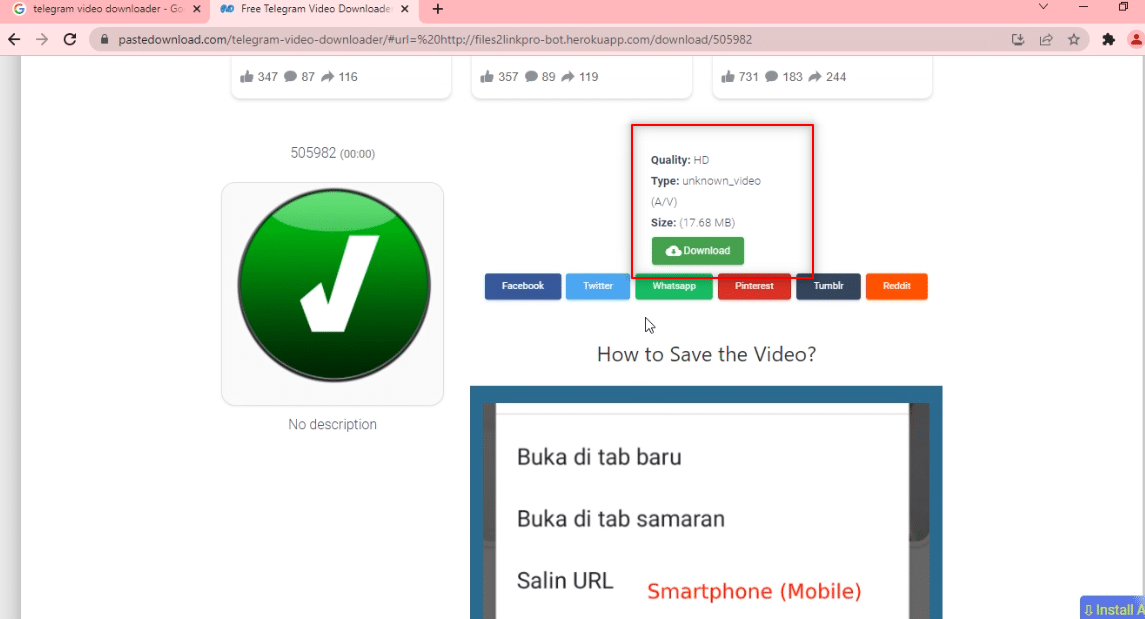
Ayrıca Okuyun: Slack'te GIF Nasıl Gönderilir
Yöntem 3: Tarayıcı Uzantıları Aracılığıyla
Bu yol, video dosyasının sadece bir tıklama ile indirilmesine izin verir. Bu, indirme amacıyla web tarayıcısını kullanır. Yöntem, video dosyasını web tarayıcısı tarafından kullanılabilecek bir bağlantıya dönüştürmek için bir bot kullanır. Alternatif olarak, Wondershare Helper Compact Video Converter'ı kullanabilirsiniz.. Alternatif olarak, Wondershare Helper Compact Video Converter'ı kullanabilirsiniz..
1. Bot'a komut vermek için Telegram uygulamasının arama çubuğuna @Files2LinkProBot yazın.
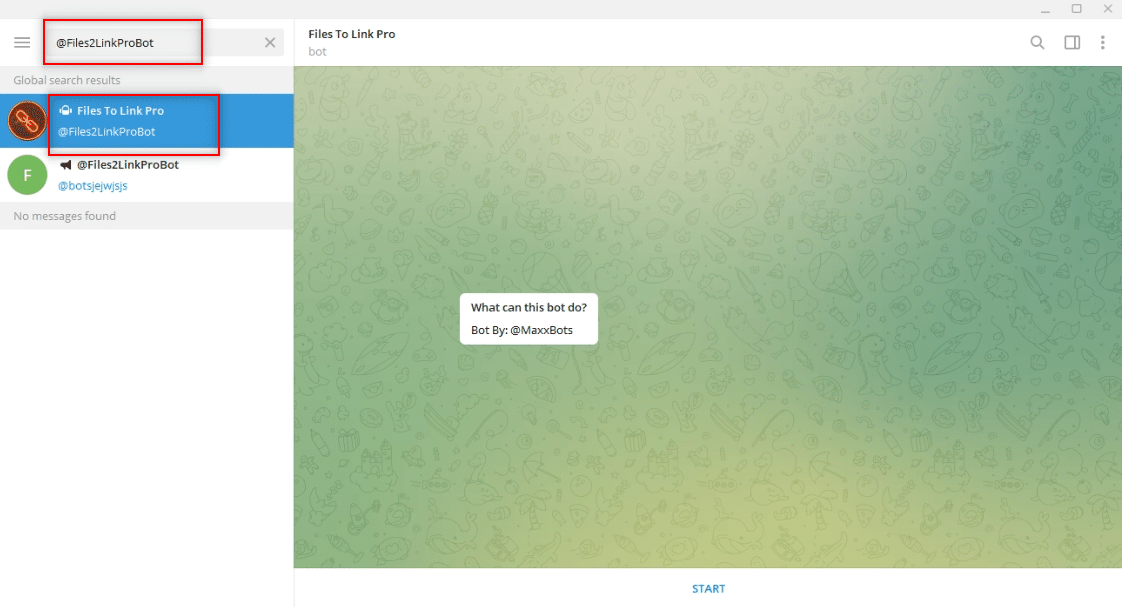
2. Botta hesabın alt kısmındaki BAŞLAT'a tıklayın. KANALIMA KATIL penceresine tıklayın ve Kanal hesabının alt kısmındaki KANALIMA KATIL'a tıklayın.
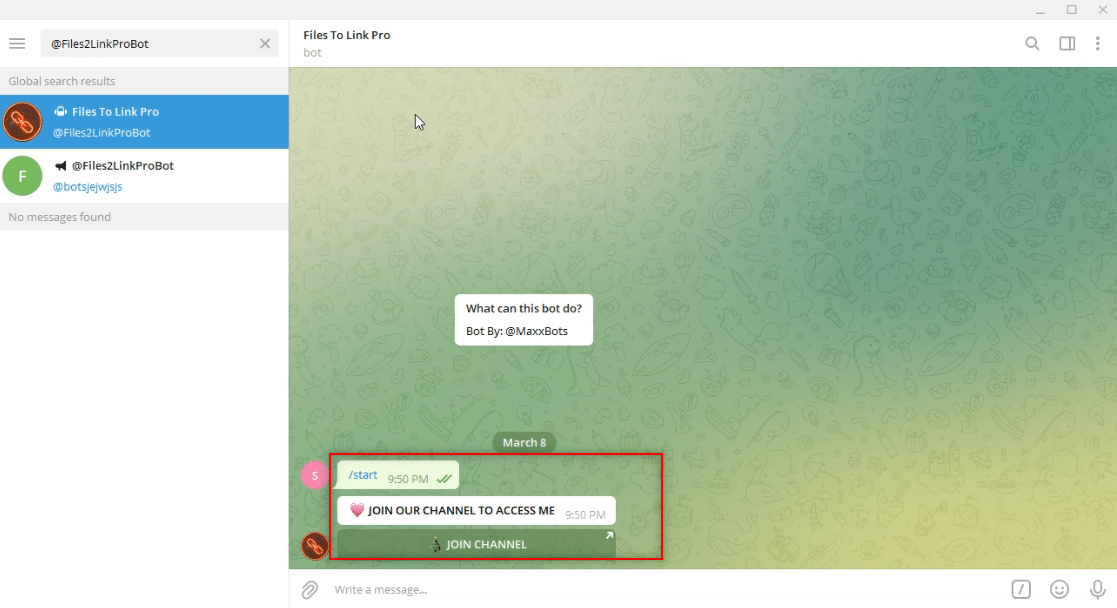
3. Herhangi bir video dosyasını seçin ve üzerine sağ tıklayın. Açılır menüdeki seçeneklerden İlet seçeneğini seçin.
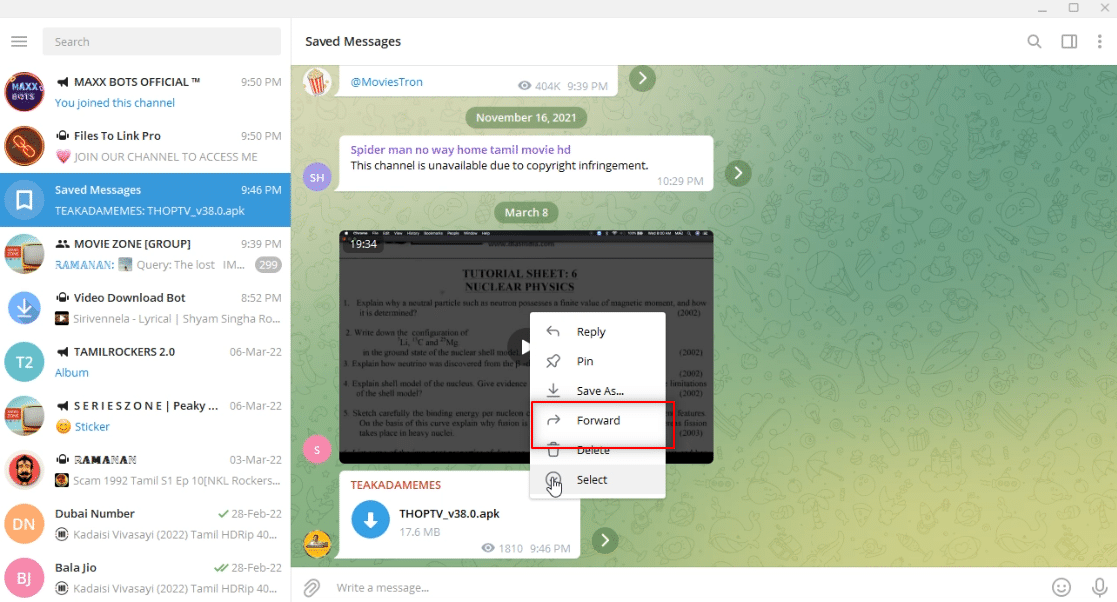
4. Görüntülenen ekranda, alıcı olarak Files To Link Pro bot'u seçin ve Enter tuşuna basın.
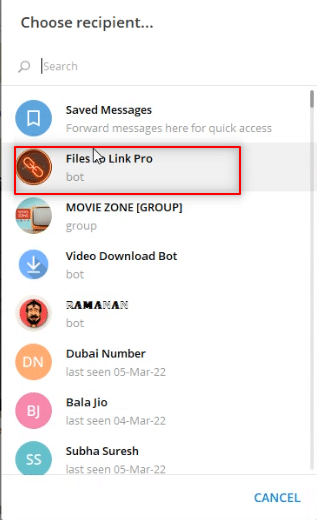
5. Birkaç dakika bekleyin, gönderilen video dosyası için bottan bir mesaj alacaksınız.
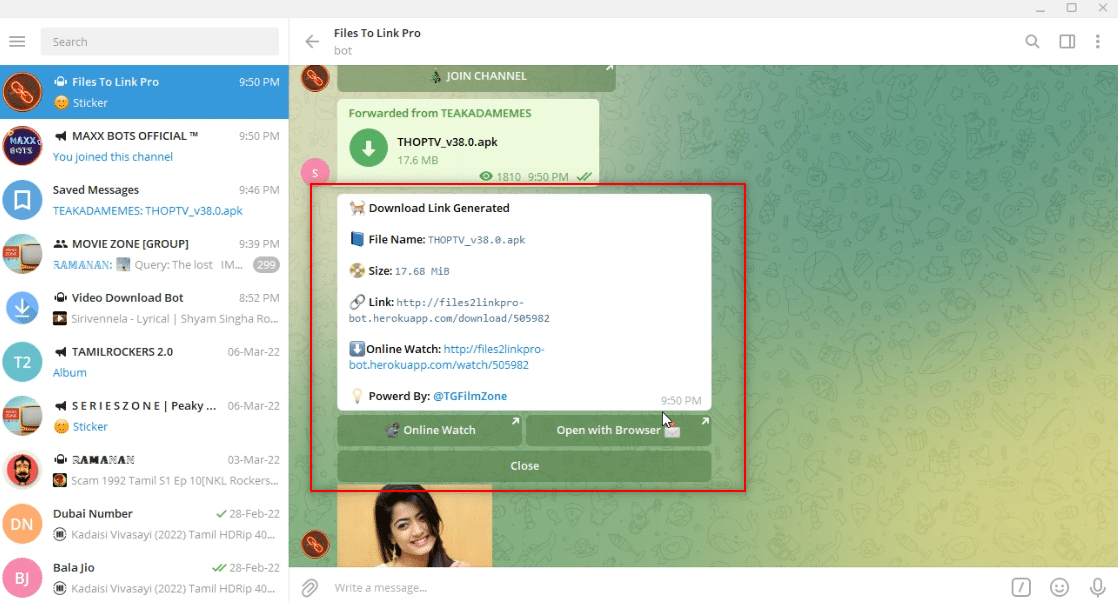
6. Bottan gelen mesajda, mesajın altında Tarayıcı ile Aç adlı bir bağlantı göreceksiniz. Dosya indirme işlemini başlatmak için üzerine tıklayın.
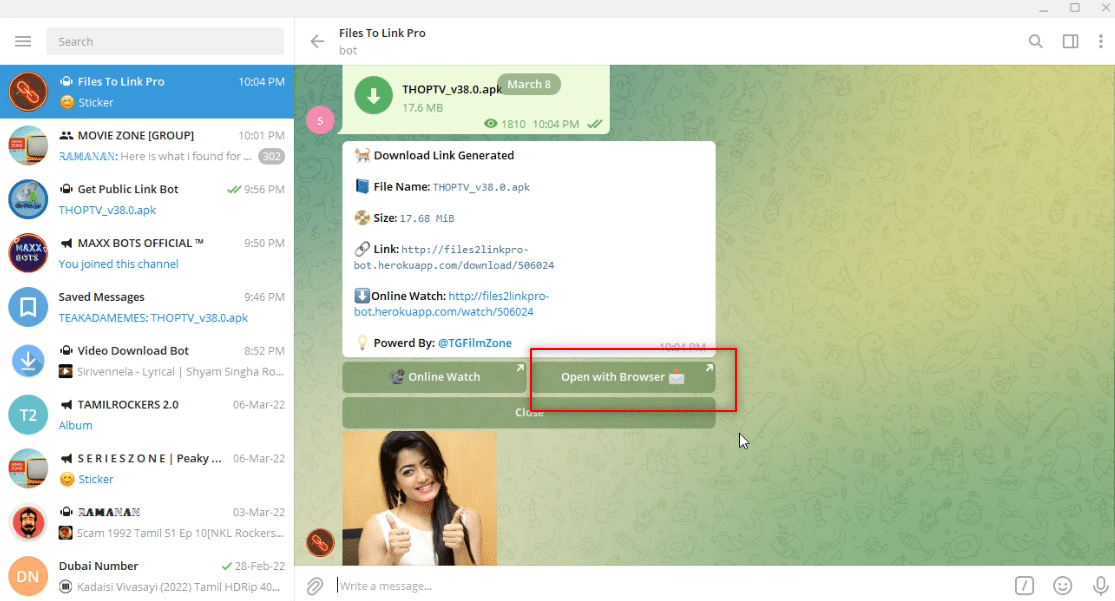
7. Bir sonraki pencerede AÇ'a tıklayın ve dosyanın Google Chrome gibi web tarayıcınıza yönlendirilmesini bekleyin.
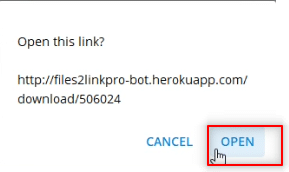
8. Bir süre sonra video, web tarayıcı ekranınızın alt kısmında indirilecek ve çevrimdışı modda kullanıma sunulacaktır.
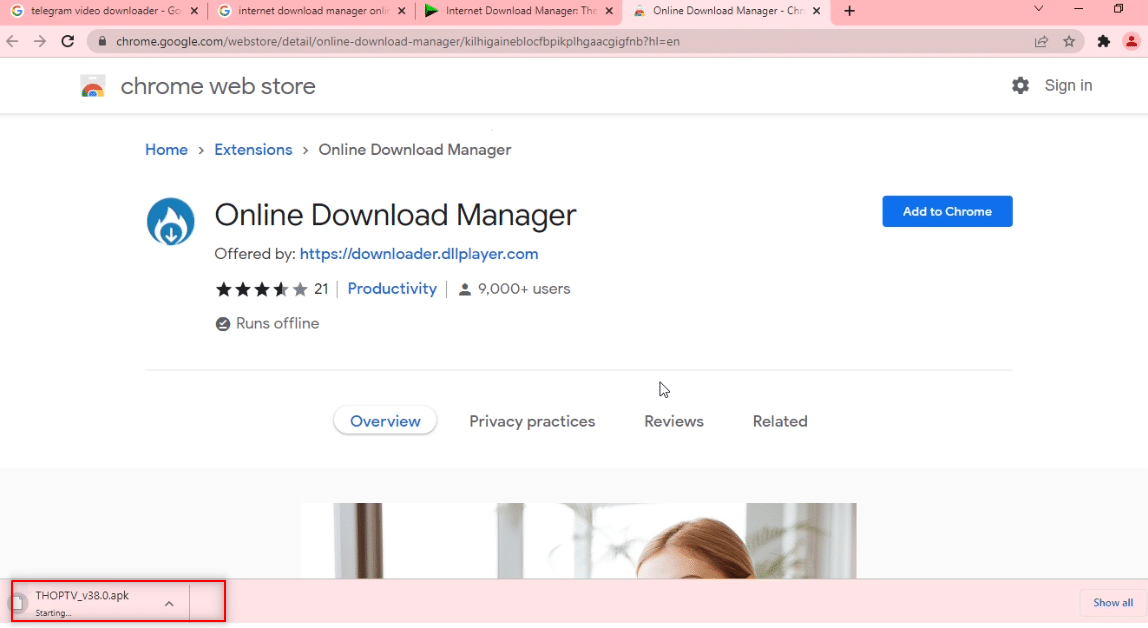
Yöntem 4: Telegram Botu Aracılığıyla
Bu yöntem, video dosyasını indirilebilir bir dosyaya dönüştüren bir bot kullandığından büyük dosyaları indirmek için kullanılabilir. Başka bir deyişle, telgraf dosyasını sadece bir tıklama ile indirilebilen bir web dosyası haline getirir.
1. Telegram uygulamasının arama çubuğunda Genel İndirme Bağlantısını arayın.
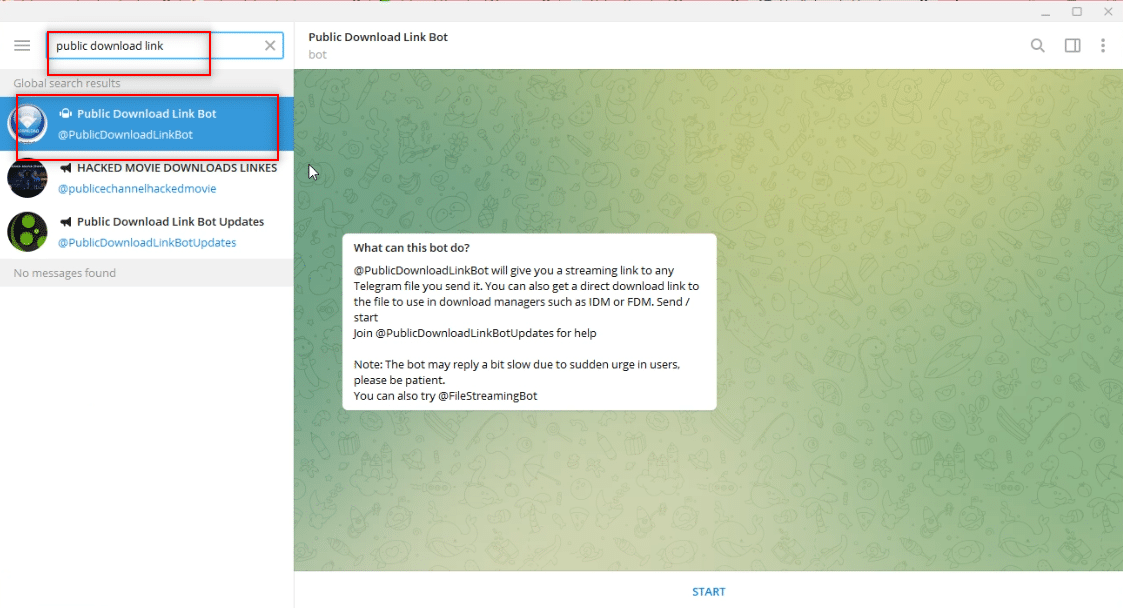
2. Botu başlatmak için BAŞLAT seçeneğine tıklayın.
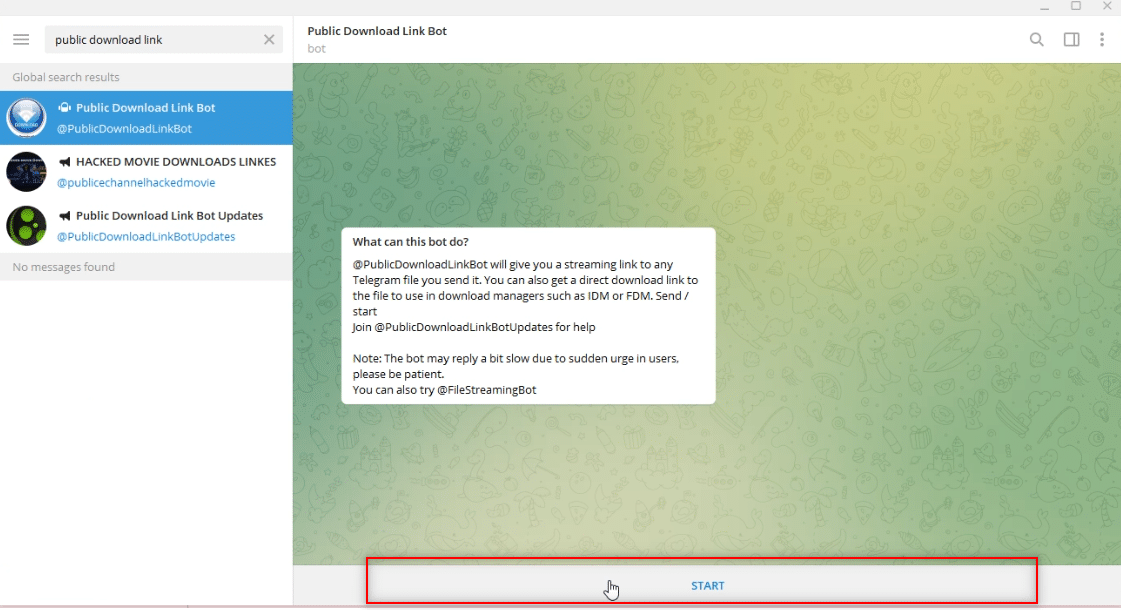
3. Botu kullanmak için grubun altındaki KANAL KATIL'a tıklayarak @PTGProjects grubuna katılın.
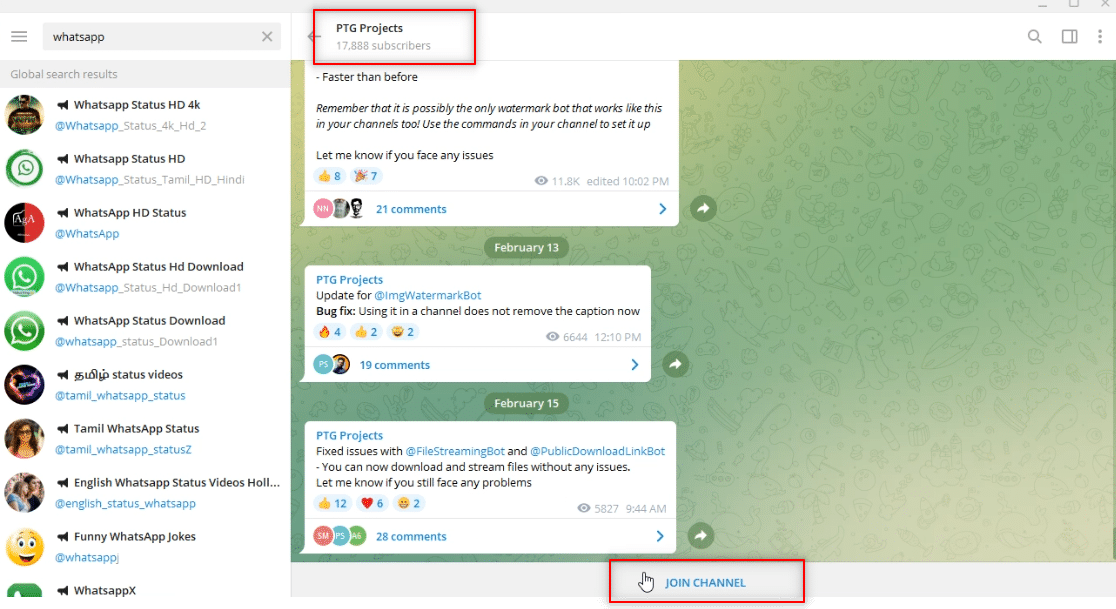
4. Bir video dosyası seçin ve üzerine sağ tıklayın. Açılır menüde görüntülenen seçeneklerden İlet seçeneğine tıklayın.
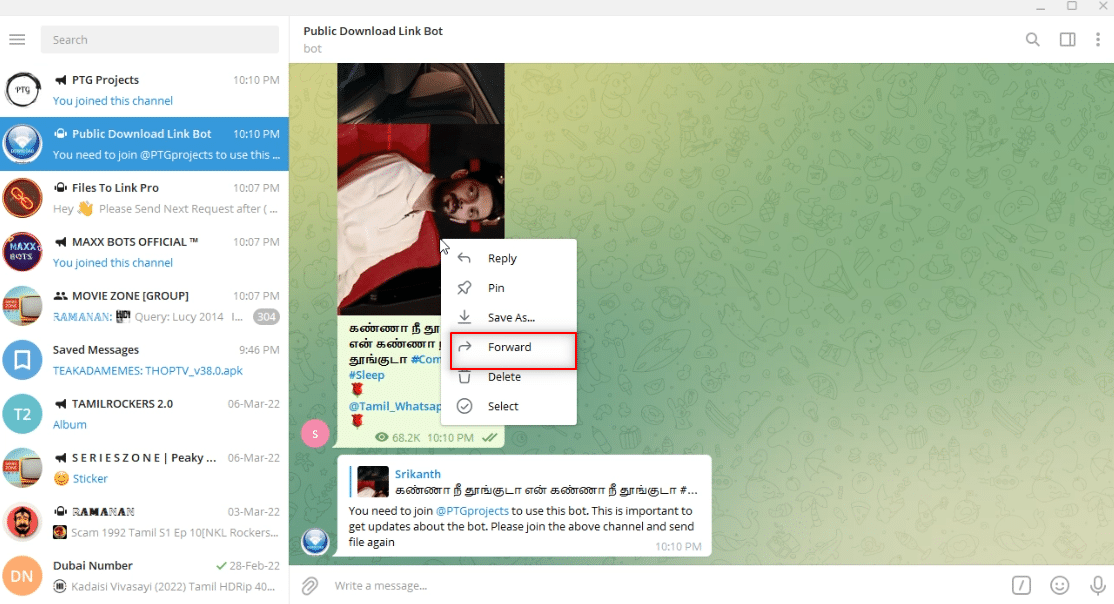
5. Bir sonraki pencerede, üzerine tıklayarak listeden Public Download Link Bot'u seçin.
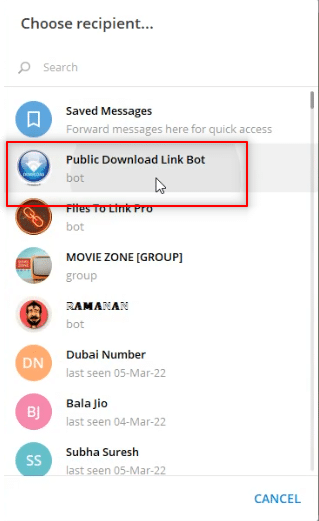
6. Enter tuşuna basın ve bir süre bekleyin. Bottan web bağlantısını içeren bir mesaj alacaksınız. Bağlantıyı web tarayıcısında açmak için üzerine tıklayın.
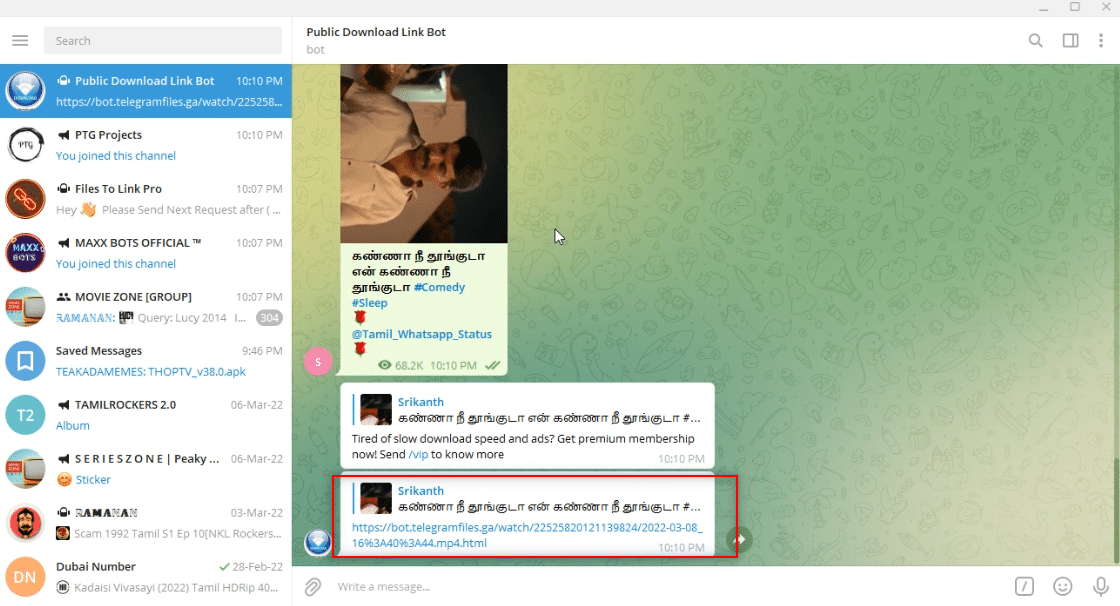
7. Bağlantı yüklendikten sonra, tarayıcıda bulunan İNDİR düğmesini bulmak için aşağı kaydırın. Video dosyanızı indirmek için üzerine tıklayın.
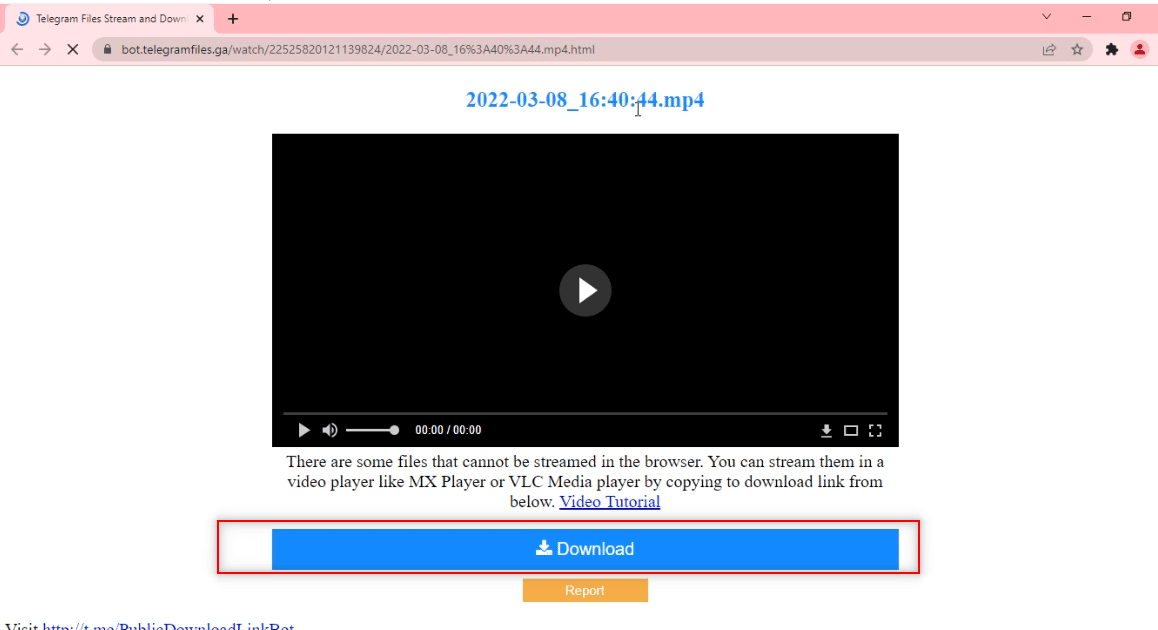
Ayrıca Okuyun: Telegram'da Görüntülü Görüşme Nasıl Yapılır
Yöntem 5: Sosyal Medya Web Siteleri Aracılığıyla
Bu bölüm, Telegram uygulamasını kullanarak diğer Sosyal medya web sitelerinden PC'nize video indirme yöntemini tanıtacaktır. Bu yöntem, videoları daha hızlı ve daha yüksek kalitede indirmenize olanak tanır.
1. Telegram uygulamasının Arama çubuğunda @VideoDownloadBot'u arayın.
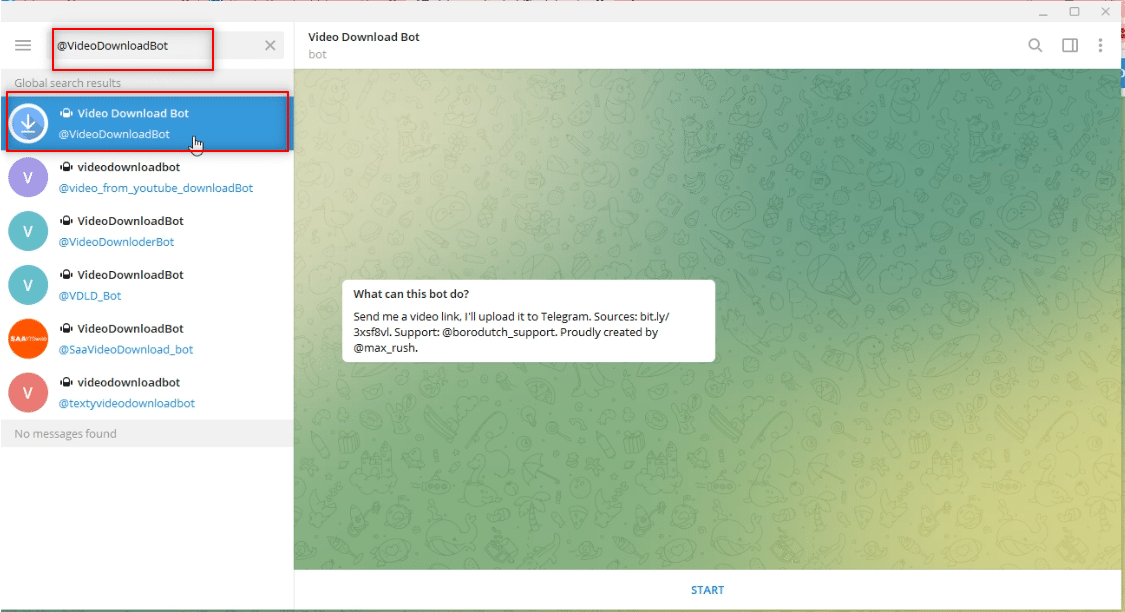
2. Botun işlemlerini başlatmak için uygulamada ekranın alt kısmında sağlanan BAŞLAT'a tıklayın.
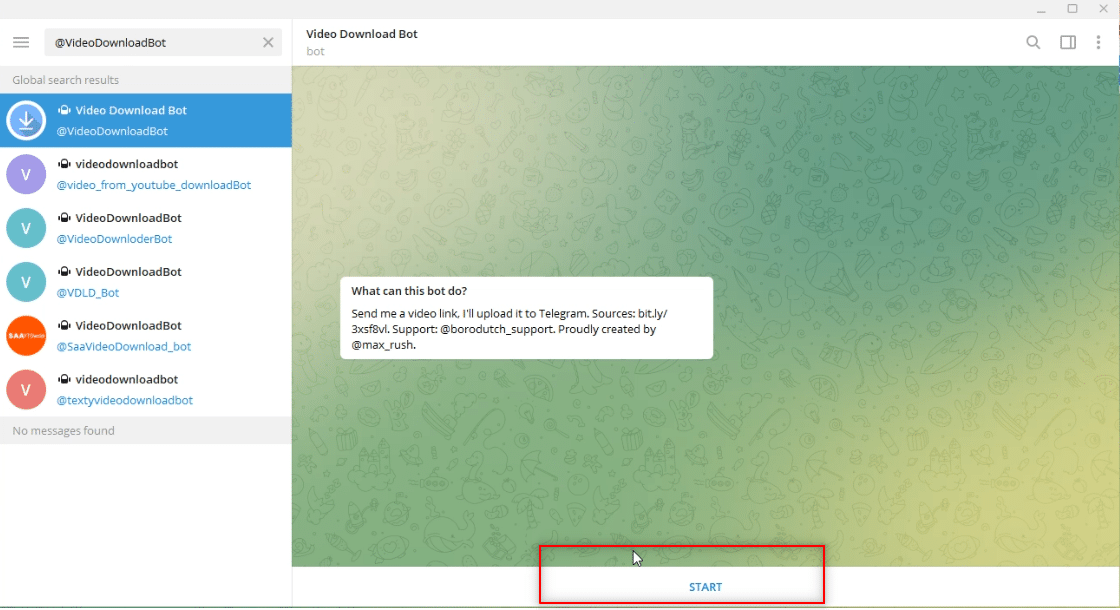
3. İndirmek istediğiniz videonun bağlantısını veya URL adresini üstteki çubuktan kopyalayın.
Not: Açıklama amacıyla bir YouTube videosu dikkate alınmıştır.
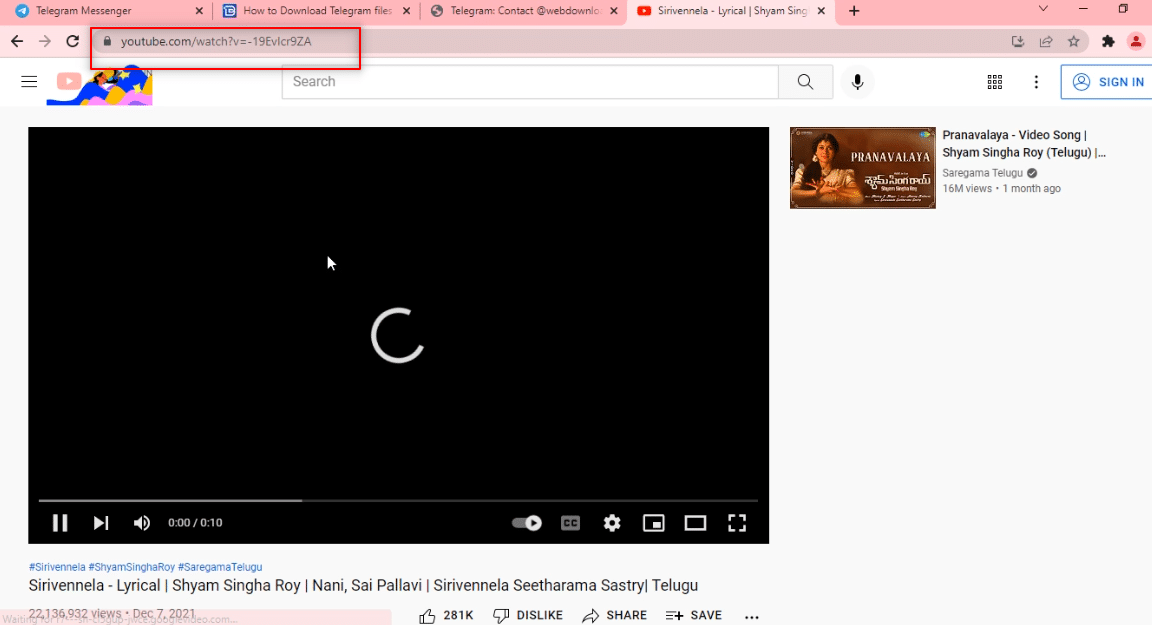
4. Bağlantıyı, gösterildiği gibi bot hesabı için Telegram uygulamasında sağlanan mesaj çubuğuna yapıştırın.
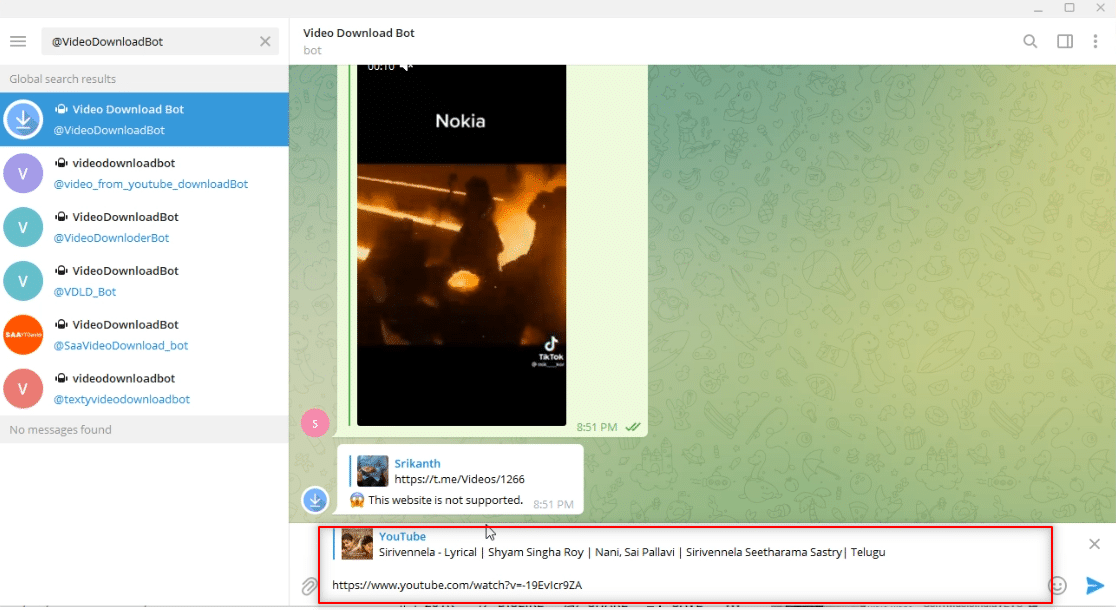
5. İşlemi başlatmak için Enter'a basın. Bot işlemleri gerçekleştirene kadar bekleyin.
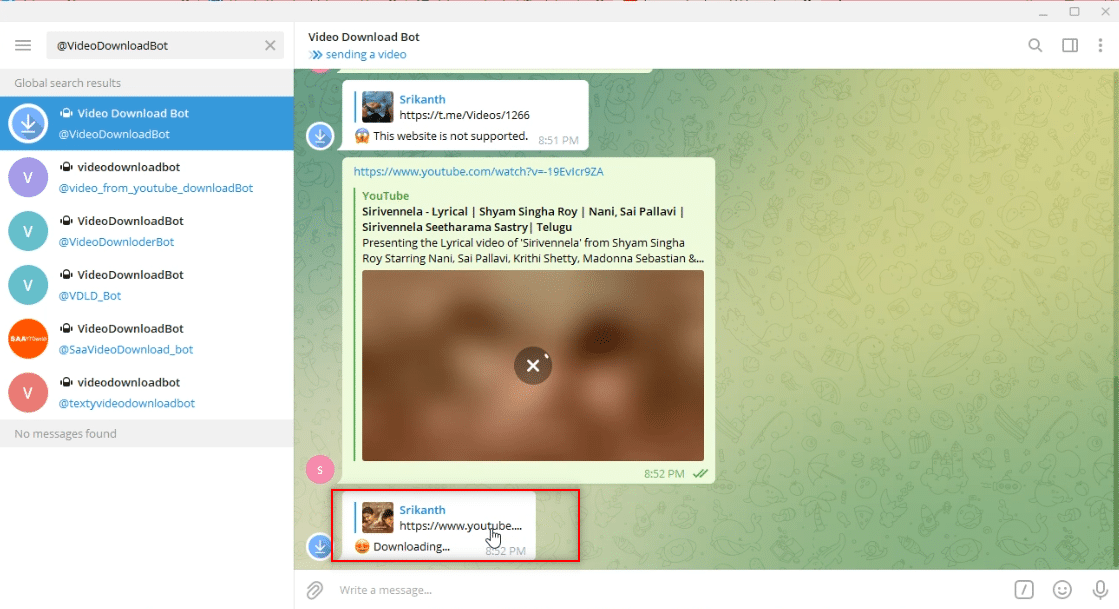
6. İşlem tamamlandıktan sonra bir mesaj alacaksınız İndirme tamamlandı! YouTube videosu artık bot hesabında mesaj olarak indirilebilir formatta. Videoyu indirmek için indirme simgesine tıklayın.
Not: Video anında ve daha yüksek kalitede indirilir.
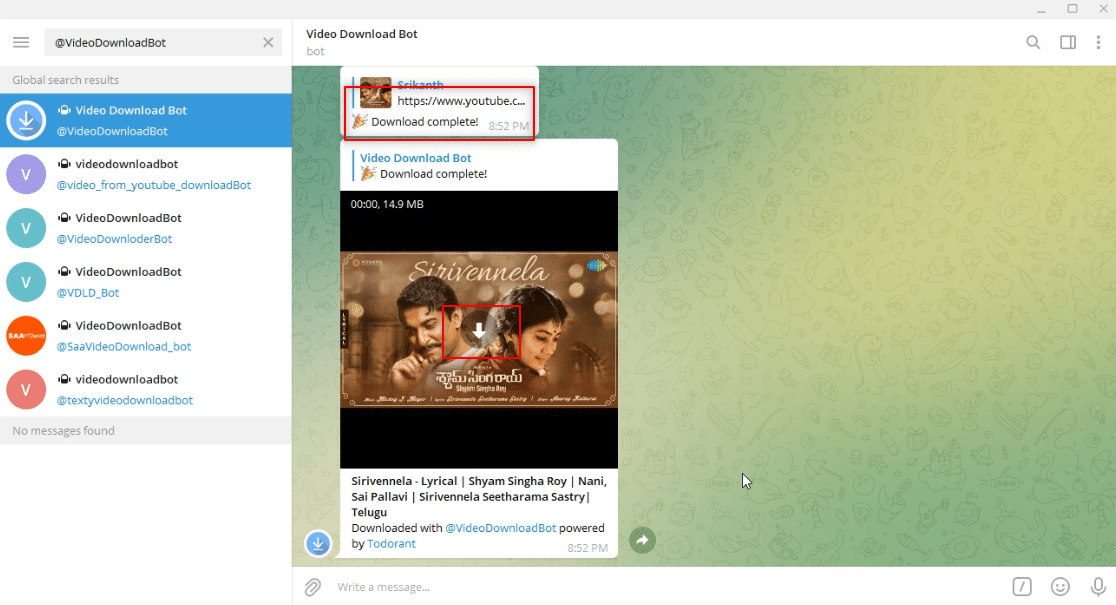
Önerilen:
- Uber Eats Hesabı Nasıl Silinir
- Telegram Web'in Çalışmamasını Düzeltin
- 15 En İyi Sanal Posta Kutusu Ücretsiz Hizmeti
- Gönderirken Takılan Instagram Gönderisini Düzeltin
Bu makalenin temel amacı, size Telegram uygulaması hakkında bir fikir vermek ve video indirme ile ilgili soruları yanıtlamaktır. Bu yazıda Telegram videoları nasıl indirilir terimleriyle karşılaştınız. Konuyla ilgili değerli önerilerinizi ve sorularınızı yorum kısmından bize iletebilirsiniz.
